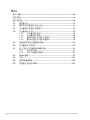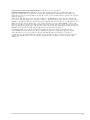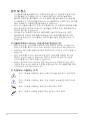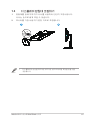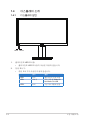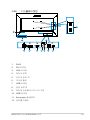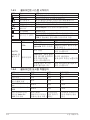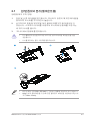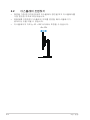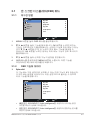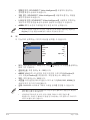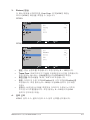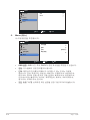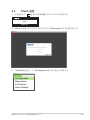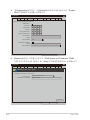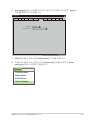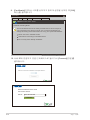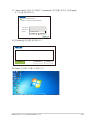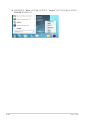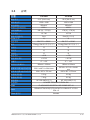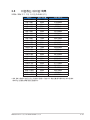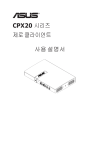Download ASUS CP220 User's Manual
Transcript
CP220 / CP240시리즈 제로 클라이언트 디스플레이 사용 설명서 목차 공지 사항 ...............................................................................iv 안전 정보 ................................................................................v 관리 및 청소 ...........................................................................vi 1.1 환영합니다 ..................................................................................... 1-1 1.2 패키지에 포함되어 있는 요소 ......................................................... 1-1 1.3 디스플레이 받침대 조립하기 .......................................................... 1-2 1.4 디스플레이 소개 ............................................................................. 1-3 1.4.1 디스플레이 앞면 .............................................................. 1-3 1.4.2 디스플레이 뒷면 .............................................................. 1-4 1.4.3 클라이언트 시스템 시작하기 ........................................... 1-5 1.4.4 클라이언트 표시등 작동방식 ........................................... 1-5 2.1 암/받침대의 분리(월마운트용)......................................................... 2-1 2.2 디스플레이 조정하기 ...................................................................... 2-2 3.1 온 스크린 디스플레이(OSD) 메뉴 .................................................. 3-1 3.1.1 재구성 방법 ..................................................................... 3-1 3.1.2OSD 기능에 대하여 ......................................................... 3-1 3.2Client 설정 ..................................................................................... 3-5 ii 3.3 규격 .............................................................................................. 3-11 3.4 문제 해결(FAQ)............................................................................. 3-12 3.5 지원하는 타이밍 목록 ................................................................... 3-13 Copyright © 2013 ASUSTeK COMPUTER INC. 모든 권리는 당사가 소유합니다. ASUSTeK COMPUTER INC.(“ASUS”)의 명시적 서면 승인을 얻지 않을 경우, 백업을 위해 구매자가 보관하는 문서를 제외하고, 이 설명서와 이 설명서에서 설명된 제품과 소프트웨어의 어떤 부분도 어떤 형태로든 또는 어떤 방식으로든 복제, 전송, 필사될 수 없고, 검색 시스템에 저장될 수 없으며 어떤 언어로든 번역될 수 없습니다. 다음의 경우 제품 보증 또는 서비스가 연장되지 않습니다. (1) ASUS로부터 수리, 변경 또는 교체에 서면 허가가 없는 상태에서 제품을 수리, 변경 또는 교체하거나 (2) 제품의 일련 번호가 지워지거나 없어진 경우. ASUS는 이 설명서를 상품성 또는 특정 목적에 대한 적합성에 대한 묵시적 보증 또는 조건을 포함하여 어떤 종류의 명시적 또는 묵시적 보증도 없이 “있는 그대로” 제공합니다. 어떤 경우에도 ASUS, 그 중역, 간부, 직원 또는 대리점은 이 설명서 또는 제품의 일체의 결함 또는 오류로 인한 어떤 간접적, 특수한, 우발적 또는 결과적 손해(이윤 손실, 사업 손실, 사용 손실 또는 데이터 손실, 영업 중단 등)에 대해서도 책임지지 않으며, ASUS가 그러한 손해의 가능성에 대해 경고를 받았다 하더라도 책임지지 않습니다. 이 설명서에 포함된 규격과 정보는 참고용으로만 제공되며, 예고 없이 언제든지 변경될 수 있으며 따라서 ASUS의 약속으로 해석되면 안 됩니다. ASUS는 이 설명서와 이 설명서에서 설명되는 제품과 소프트웨어에서 나타날 수 있는 일체의 오류 또는 부정확함에 대해서 어떤 책임도 지지 않습니다. 이 설명서에 나와 있는 제품 이름과 회사 이름은 각 회사의 등록 상표 또는 저작권일 수도 있고 아닐 수도 있으며, 권리 침해에 대한 의도가 없이 식별 또는 설명을 위해서만 사용되며, 또한 소유자에게 이롭게 사용됩니다. iii 공지 사항 연방통신위원회 고지사항 이 장치는 FCC 규약 15부를 준수합니다. 다음 두 가지 조건에 따라 동작합니다. • 이 장치는 유해 간섭을 유발하지 않을 수도 있습니다. • 이 장치는 원하지 않는 동작을 유발할 수도 있는 간섭을 포함하여 수신된 모든 간섭을 수용해야 합니다. 이 장치는 FCC 규약 15부에 의거하여 시험을 통해 클래스 B 디지털 장치의 기준을 준수하는 것으로 밝혀졌습니다. 이 기준은 주거용 건물에서 유해 간섭에 대한 적절한 보호를 제공하기 위한 기준입니다. 이 장치는 무선 주파수 에너지를 생성하고, 사용하고, 또한 방사할 수 있으며, 제조 업체의 지침에 따라 설치 및 사용되지 않을 경우 무선 통신에 대한 유해 간섭을 유발할 수 있습니다. 그러나 특정 설치 장소에서 간섭이 발생하지 않는다는 보장은 없습니다. 이 장치가 라디오 수신 또는 TV 수신에 대한 유해 간섭을 유발하는 경우(유해 간섭 유발 여부는 이 장치를 껐다 켜서 확인할 수 있음) 사용자는 다음 조치들 가운데 하나 또는 그 이상을 이용하여 간섭을 제거해야 합니다. • 수신 안테나의 방향 또는 위치를 변경합니다. • 장치와 수신기 사이의 거리를 늘입니다. • 장치를 수신기가 연결된 회로와 다른 회로의 콘센트에 연결합니다. • 대리점 또는 경험 많은 라디오/TV 기술자에게 도움을 요청합니다. Energy Star® 파트너로서 저희 회사의 제품은 에너지 효율에 대한 Energy Star® 의 지침을 만족시킵니다 . 캐나다 통신부 선언 이 디지털 기기는 캐나다 통신부의 무선 간섭 규정에서 제시하는 디지털 장치로부터의 무선 잡음 방출에 대한 클래스 B 제한을 준수합니다. 이 클래스 B 디지털 장치는 캐나다 ICES-003을 준수합니다. 경고: 이 클라이언트는 차폐 이더넷 케이블을 사용하는 경우에만 EMC 지침을 준수합니다. iv 안전 정보 AC/DC 어댑터는 EXA1203YH 모델만 사용하십시오. • 디스플레이를 설정하기 전에 패키지와 함께 제공되는 모든 문서를 주의 깊게 읽으십시오. • 화재 또는 감전 위험을 방지하기 위해 디스플레이를 비나 습기에 절대로 노출시키지 마십시오. • 디스플레이 캐비닛을 절대로 열지 마십시오. 디스플레이 내부에는 고압이 흘러 위험하므로 심각한 부상을 초래할 수 있습니다. • 전원 고장 장치가 고장난 경우 혼자서 수리하지 마십시오. 자격이 있는 서비스 기술자 또는 구입처에 연락하십시오. • 제품을 사용하기 전에 모든 케이블이 올바르게 연결되고 전원 케이블이 손상되지 않았는지 확인하십시오. 손상을 발견한 경우, 대리점에 즉시 연락하십시오. • 캐비닛 상단 또는 뒷면의 틈과 슬롯 구멍은 통풍을 위해 제공됩니다. 이 슬롯 구멍을 막지 마십시오. 적절한 통풍이 제공되지 않는 경우 난방기 또는 열원 근처에 이 제품을 놓지 마십시오. • 디스플레이는 라벨에서 지시하는 종류의 전원을 사용하여 작동해야 합니다. 가정에서 사용하는 전원의 종류에 대해 확실히 알지 못하는 경우 대리점 또는 지역의 한전에 문의하십시오. • 지역의 전원 표준을 준수하는 적당한 전원 플러그를 사용하십시오. • 전원 스트립 또는 연장 코드에 과부하가 걸리지 않도록 하십시오. 지나친 부하가 걸릴 경우 화재 또는 감전을 초래할 수 있습니다. • 먼지, 습기 및 매우 높거나 낮은 온도를 피하십시오. 습기가 찰 수 있는 장소에 디스플레이를 놓지 마십시오. 안정된 표면에 디스플레이를 놓으십시오. • 번개가 치거나 장기간 이용하지 않을 경우 플러그를 뽑아두십시오. 플러그를 뽑아두면 파워 서지로 인한 손상으로부터 장비를 보호할 수 있습니다. • 디스플레이 캐비닛의 슬롯 구멍에 물체를 밀어 넎거나 액체를 흘리지 마십시오. • 안전한 작동을 위해 디스플레이는 100 ~ 240 V AC 사이로 표시된 적절한 콘센트가 있는 UL 인증 컴퓨터에만 연결하여 사용하십시오. • 콘센트가 장치 근처에 설치되어 있어 접근이 용이해야 합니다. • 디스플레이에 기술적인 문제가 발생할 경우 자격이 있는 서비스 기술자 또는 구매처에 문의하십시오. v 관리 및 청소 • 디스플레이를 들어올리거나 다른 위치로 옮기기 전에 케이블과 전원 코드를 빼는 것이 좋습니다. 디스플레이를 어떤 위치에 놓을 때는 올바른 방법으로 들어올립니다. 디스플레이를 들어올리거나 옮길 때 디스플레이의 가장자리를 잡습니다. 디스플레이의 스탠드 또는 코드를 잡은 상태로 디스플레이를 들어올리지 마십시오. • 청소. 디스플레이를 끄고 전원 코드를 뺍니다. 디스플레이 표면을 보풀 없는 비마모성 천으로 닦습니다. 눌어붙은 얼룩은 연성 세정제에 적신 천으로 제거할 수 있습니다. • 알코올 또는 아세톤이 함유된 세정제를 사용하지 마십시오. 화면 세척용으로 지정된 세정제를 사용하십시오. 세정제를 화면에 직접 분사하지 마십시오. 디스플레이 내부로 흘러 들어 감전을 일으킬 수 있습니다. 디스플레이에서 나타나는 다음 증상은 정상입니다. • 형광 현상으로 인해 처음 사용하는 경우 화면이 깜박일 수 있습니다. 전원 스위치를 껐다가 다시 켜서 깜박임이 사라지는지 확인하십시오. • 사용하는 데스크톱 컴퓨터에 따라 화면의 밝기가 다소 고르지 않을 수 있습니다. • 같은 이미지를 수 시간 동안 표시할 경우, 이미지를 전환한 후 이전 화면의 잔상이 남을 수 있습니다. 화면이 천천히 회생되거나 전원 스위치를 몇 시간 동안 꺼둘 수 있습니다. • 화면이 검게 변하거나 깜박일 경우 또는 더이상 작동하지 않는 경우 구입처 또는 서비스 센터에 수리를 요청하십시오. 디스플레이를 직접 수리하려고 시도하지 마십시오! 이 지침에서 사용하는 규칙 경고 : 작업을 수행하는 동안 신체의 부상을 방지하기 위한 정보 . 주의 : 작업을 수행하는 동안 구성 부품의 손상을 방지하기 위한 정보 . 중요 : 작업을 수행하는 동안 준수해야 하는 정보 . 참고 : 작업의 수행에 도움이 되는 팁 또는 추가 정보 . vi 추가 정보의 제공 추가 정보 또는 제품과 소프트웨어의 업그레이드를 위해 다음을 참조하십시오. 1. ASUS 웹사이트 ASUS의 전세계 웹 사이트는 ASUS 하드웨어와 소프트웨어 제품에 대해 업데이트된 정보를 제공합니다. http://www.asus.com을 참조하십시오. 2. 관련 추가 문서 제품 패키지 이외에 대리점에서 관련 문서를 임의로 추가 제공할 수 있습니다. 이들 문서는 표준 패키지의 일부가 아닙니다. vii 1.1 환영합니다 ® ASUS 디스플레이를 구입해주셔서 감사합니다. ASUS의 최신 디스플레이는 보다 생생하고 보다 밝으며 보다 넓은 화면과 여러분에게 시각적 만족을 제공하는 여러 가지 기능을 제공합니다. 이러한 기능을 통해 디스플레이가 제공하는 편안하고 즐거운 시각적 경험을 즐길 수 있습니다! 1.2 패키지에 포함되어 있는 요소 포장을 풀어 다음 품목이 있는지 확인하십시오. 디스플레이 설정 디스플레이 받침대 및 나사 간편 시작 설명서 보증 카드 전원 코드 어댑터 DVI 케이블 VGA 케이블 • 1-1 손상되거나 빠진 항목이 있는 경우 구입처에 바로 연락하십시오. 1 장 : 제품 소개 1.3 디스플레이 받침대 조립하기 1. 받침대를 암에 부착하고 나사를 사용하여 단단히 고정시킵니다. 나사는 손으로 쉽게 조일 수 있습니다. 2. 모니터를 가장 사용하기 편한 각도로 조정합니다. 2 1 • 디스플레이의 손상을 막으려면 부드러운 천으로 테이블 표면을 덮을 것을 권장합니다. ASUS LCD 모니터 CP220/CP240 시리즈 1-2 1.4 디스플레이 소개 1.4.1 디스플레이 앞면 LED1 LED2 1. 클라이언트 LED 표시등: • 2. 전원 표시기: • 1-3 클라이언트 LED 표시등의 색상은 다음과 같습니다. 전원 표시기의 색상은 다음과 같습니다. 상태 설명 LED1 흰색 클라이언트 전원 켜짐 LED1 호박색 전원 꺼짐 및 Wake On Lan/Wake On USB LED2 흰색 가상 데스크톱에 연결 1 장 : 제품 소개 1.4.2 디스플레이 뒷면 9 10 11 6 12 USB 1 2 3 4 5 1. RJ45 2. DVI 커넥터 3. VGA 커넥터 4. 마이크 입력 5. 오디오 입력 잭 6. 이어폰 출력 7. USB 커넥터 8. 전원 입력 잭 9. 마운팅 인터페이스의 나사 구멍 7 8 10. USB 커넥터 11. Kensington 잠금장치 12. 컨트롤 키패드 ASUS LCD 모니터 CP220/CP240 시리즈 1-4 1.4.3 항목 MENU A 클라이언트 시스템 시작하기 키 전원 입력 선택 밝기 및 증가 메뉴 볼륨 및 감소 AUTO Adjust. 및 돌아가기 링크 (LED) 설명 이 버튼을 눌러 모니터를 켜거나 끕니다 눌러서 다른 입력 소스를 선택합니다 밝기 / 눌러서 선택한 기능의 수치 값을 올립니다 눌러서 OSD 메뉴로 들어갑니다 볼륨 / 눌러서 선택한 기능의 수치 값을 내립니다 AUTO Adjust./ 이전 선택으로 돌아갑니다 클라이언트 (LED) 키 소스 서버에 연결 클라이언트가 켜진 동안 LED 가 흰색으로 켜짐 클라이언트가 꺼졌거나 wake-on-LAN 또는 wake-onUSB 가 활성화된 동안 LED 가 흰색으로 켜짐 기능 설명 VGA 소스에서 (2 초 이상 ) VGA 소스에서 짧게 누름 Splendid 모드 스위치 (2 초 미만 ) 로그인 UI 에서 짧게 (2 초 즉시 연결 *AUTO 미만 ) 누릅니다 Adjust. 및 OSD 종료 , 짧게 눌러 돌아가기 연결 끊기를 선택하고 호스트 세션에서 클라이언트 워크스테이션을 짧게 (2 초 미만 ) 누릅니다 끄거나 취소합니다 . 연결을 끊고 로그인 서버 세션에서 짧게 (2 초 UI 로 돌아갑니다 . 미만 ) 누릅니다 자동 조정 VGA 1.4.4 1-5 클라이언트 표시등 작동방식 상태 전원 켜짐 전원 꺼짐 전원 켜짐 및 가상 데스크톱에 연결 전원 꺼짐 및 Wake On Lan 전원 꺼짐 및 Wake On USB 전원 흰색 꺼짐 링크 꺼짐 꺼짐 클라이언트 흰색 꺼짐 흰색 흰색 흰색 호박색 꺼짐 호박색 호박색 꺼짐 호박색 전원 켜짐에서 전원 꺼짐 및 Wake On USB 으로 전환 흰색 (12 초 흰색 (12 초 깜박이다가 꺼짐 )/ 켜져 있다가 주황색 ( 항상 켜짐 ) 꺼짐 ) 흰색 (12 초 깜박이다가 꺼짐 )/ 주황색 ( 항상 켜짐 ) 1 장 : 제품 소개 2.1 암/받침대의 분리(월마운트용) 암/받침대의 부착 방법. 1. 전원 및 신호 케이블을 분리합니다. 모니터의 앞면이 깨끗한 테이블을 향하도록 모니터를 주의하면서 놓습니다. 2. 손가락으로 받침대 목부분을 덮은 플레이트를 부드럽게 잡아당겨 벗깁니다. 스크루드라이버를 사용하여 모니터에 받침대를 고정하는 네 개의 나사를 풉니다. 3. 모니터에서 받침대를 분리합니다. • 디스플레이의 손상을 막으려면 부드러운 천으로 테이블 표면을 덮을 것을 권장합니다. • 나사를 제거하는 동안 스탠드를 붙잡으십시오. 1 2 3 • 벽면 부착형 키트(100 x 100 mm)는 구입하신 제품에 포함되어 있지 않습니다. • 14kg의 최소 중량/하중을 가진 UL 인증 월마운트 브래킷을 사용하십시오(나사 크기: M4 x 10 mm). ASUS LCD 모니터 CP220/CP240 시리즈 2-1 2.2 디스플레이 조정하기 • 화면을 가장 편안하게 보려면 디스플레이 정면을 보고 디스플레이를 가장 편안한 각도로 조정하십시오. • 받침대를 고정하면 디스플레이 각도를 변경할 때 디스플레이가 넘어지는 것을 막을 수 있습니다. • 디스플레이의 각도는 -5º ~ 23º 사이에서 조정할 수 있습니다. -5 ~ 23 2-2 2 장 : 설정 3.1 온 스크린 디스플레이(OSD) 메뉴 3.1.1 재구성 방법 CP220 Splendid 배경 모드 색 표준 모드 Picture 영화관 모드 입력 선택 게임 모드 Menu 나이트 뷰 모드 sRGB Move OK Exit 1. MENU 버튼을 눌러 OSD 메뉴를 활성화합니다. 2. 및 버튼을 눌러 기능을 탐색합니다. OK 버튼을 누르면 원하는 기능이 강조 표시되고 활성화됩니다. 선택한 기능에 하위 메뉴가 있는 경우 및 버튼을 한 번 더 누르면 하위 메뉴 기능을 탐색할 수 있습니다. OK 버튼을 누르면 원하는 하위 메뉴 기능이 강조 표시되고 활성화됩니다. 3. 및 버튼을 눌러 선택한 기능의 설정을 변경합니다. 4. OSD 메뉴를 종료하려면 MENU 버튼을 누릅니다. 다른 기능을 조정하려면 2단계와 3단계를 반복합니다. 3.1.2 1. OSD 기능에 대하여 Splendid 이 기능에는 기본 설정으로 선택할 수 있는 하위 기능이 6개 있습니다. 각 모드에는 설정을 선택하거나 사전 설정 모드로 돌아갈 수 있도록 리셋 기능을 제공합니다. CP220 Splendid 배경 모드 색 표준 모드 Picture 영화관 모드 입력 선택 게임 모드 Menu 나이트 뷰 모드 sRGB Move OK Exit • 배경 모드: SPLENDID™ Video Intelligence를 사용하여 나타내는 풍경 사진을 최상의 상태로 보여줍니다. • 표준 모드: SPLENDID™ Video Intelligence를 사용하여 편집하는 문서를 최상의 상태로 보여줍니다. ASUS LCD 모니터 CP220/CP240 시리즈 3-1 • 영화관 모드: SPLENDID™ Video Intelligence를 사용하여 감상하는 영화를 최상의 상태로 보여줍니다. • 게임 모드: SPLENDID™ Video Intelligence를 사용하여 즐기는 게임을 최상의 상태로 보여줍니다. • 나이트 뷰 모드: SPLENDID™ Video Intelligence를 사용하여 영화 또는 게임의 어두운 장면을 최상의 상태로 감상하거나 즐길 수 있습니다. • sRGB: PC의 사진과 그래픽을 보기 위한 최고의 선택입니다. • 2. 색 온도 사용자 지정 모드의 경우, 사용자가 주요 색상인 R(적색), G(녹색), B(cjdtor)의 색상 값을 0~100 범위 내에서 조정하면 됩니다. 색 이 기능으로 선호하는 이미지 색상을 선택할 수 있습니다. CP220 100 Splendid 밝기 색 콘트라스트 Picture ASCR 입력 선택 채도 Menu 색조절 80 꺼짐 50 사용자 모드 18 감마 Move 3-2 OK Exit • 밝기: 조정 범위는 0 ~ 100입니다. 또한 바로 가기 키입니다. • 콘트라스트: 조정 범위는 0 ~ 100입니다. • ASCR: VGA 입력 소스로부터 받은 이미지의 수평 위치(H-Position)와 수직 위치(V-Position)를 조정합니다. 조정 범위는 0 ~ 100입니다. • 채도: 조정 범위는 0 ~ 100입니다. • 색조절: 사전 설정된 화이트 밸런스 모드 세 가지(D50, D65, 9300K) 및 사용자 모드 한 가지가 제공됩니다. • 감마: 18/2.2/2.5 사이에서 그레이 스케일 감마를 변경할 수 있습니다. 버튼은 이 기능을 활성화하는 • 픽셀 클럭 신호의 상위 조정합니다. 위상 조정이 올바르지 않을 경우 화면에 수직 교란 신호가 표시됩니다. • 시계(픽셀 주파수)은 한 번의 수평 스윕에 의해서 스캔된 픽셀 수를 조절합니다. 주파수가 올바르지 않을 경우 화면에는 수직 줄무늬가 표시되고 이미지 비율이 맞지 않습니다. 3 장 : 개요 3. Picture (영상) 이 메뉴 항목에서 화면조절, Over Scan, 위치(VGA만 해당), 포커스(VGA만 해당)을 조정할 수 있습니다. CP220: CP220 Splendid 명도 색 화면조절 Picture 위치 입력 선택 포커스 50 확대 Menu Move OK Exit CP240: CP240 Splendid 명도 색 Trace Free Picture 화면조절 입력 선택 위치 Menu 포커스 Move 4. 40 OK 60 확대 Exit • 명도: 영상 선명도를 조정합니다. 조정 범위는 0 ~ 100입니다. • Trace Free: 오버드라이브 기술을 이용해 응답 시간을 단축합니다. 조정 범위는 0(느림) ~ 100(빠름)입니다(CP240에만 해당). • 화면조절: 화면비율을 "확대", "4:3"으로 조정합니다. • 위치: 이미지의 수평 위치(H-Position)와 수직 위치(V-Position)를 조정합니다. 조정 범위는 0 ~ 100입니다(VGA 입력의 경우에만 지원). • 포커스: (상위)과 (시계)을 조정하여 이미지의 수평선 노이즈와 수직선 노이즈를 줄입니다. 조정 범위는 0 ~ 100입니다(VGA 입력의 경우에만 지원). 입력 선택 VGA의 입력 소스, 클라이언트 소스 입력 신호를 선택합니다. ASUS LCD 모니터 CP220/CP240 시리즈 3-3 CP220 Splendid VGA 색 Client Picture Input선택 Select 입력 Menu Move 5. Exit OK Menu (메뉴) 시스템 환경을 조정합니다. CP220 Splendid OSD 설정 색 정보 Picture 언어 입력 선택 모든 리셋 한국어 Menu Move 3-4 OK Exit • OSD 설정: OSD 시간 초과, DDC/CI, 전원 표시등을 조정할 수 있습니다. • 정보: 디스플레이 관련 정보를 표시합니다. • 언어: 화면상의 언어를 선택합니다. 선택할 수 있는 언어는 다음과 같습니다. 영어, 프랑스어, 독일어, 스페인어, 이탈리아어, 네덜라드어, 러시아어, 중국어 번체, 중국어 간체, 일본어, 페르시아어, 타일랜드어, 인도네시아어, 폴란드어, 터키어, 포루투갈어, 체코어, 크로아티아어, 헝가리어, 루마니아어, 한국어. • 모든 리셋: "예"를 선택하면 모든 설정을 공장 기본 모드로 되돌립니다. 3 장 : 개요 3.2 Client 설정 1. 전원을 켜고 을 눌러 [Client]를 입력 소스로 선택합니다. Client MENU:Exit 2. Client 위젯을 로그인하고 왼쪽 상단의 “[Options](옵션)”을 클릭합니다. Options 3. “[Options](옵션)” --> “[Configuration](구성)”을 선택합니다. Options Configuration Diagnostics Information User Settings ASUS LCD 모니터 CP220/CP240 시리즈 3-5 4. “[Configuration](구성)” --> [Network](네트워크)로 들어가서 “Enable DHCP”(DHCP 사용)를 선택합니다. Configuration Network IPv6 SCEP Label Discovery Session Language Power Display Access Audio Reset Change the network settings for the device Enable DHCP: IP Address: 192 . 168 . 100 . 51 Subnet Mask: 255 . 255 . 255 . 0 Gateway: 192 . 168 . 100 . 1 Primary DNS Server: 192 . 168 . 100 . 2 Secondary DNS Server: 0 . 0 .0 .0 Domain Name: FQDN: Auto Ethernet Mode: Enable 802.1X Security: Identity: Client Certificate: OK Cancel Apply 5. [Session](세션) 시트를 선택하고 “DNS Name or IP Address”(DNS 이름 또는 IP 주소)로 들어간 후 “Apply”(적용)를 클릭하여 실행합니다. Configuration Network IPv6 SCEP Label Discovery Session Language Power Display Access Audio Reset vmware Horizon View Client TM Configure the connection to a peer device Connection Type: DNS Name or IP Address: View Connection Server 192.168.100.252 Advanced OK 3-6 Cancel Apply 3 장 : 개요 6. [Language](언어) 시트를 선택하고 필요한 언어를 선택한 후 “Apply”( 적용)를 클릭하여 실행합니다. Configuration Network IPv6 SCEP Label Discovery Session Language Power Display Access Audio Reset Select language for the user interface Language: Keyboard Layout: English US OK Cancel Apply 7. [OK](확인)를 선택하여 [Configuration](구성)을 마칩니다. 8. 주 메뉴로 돌아가서 왼쪽 상단의 [Options](옵션)를 선택하고 [User settings](사용자 설정)로 이동합니다. Options Configuration Diagnostics Information User Settings ASUS LCD 모니터 CP220/CP240 시리즈 3-7 9. [Certificate](인증서) 시트를 선택하고 항목과 설정을 선택한 후 [OK]( 확인)를 클릭합니다. User Settings Certificate Mouse Keyboard Image Display Topology Touch Screen vmware Horizon View Client TM Certificate Checking Mode: This mode determines how the client proceeds when it cannot verify that your connection to the server is secure. It is not recommended that you change this setting unless instructed to do so by your system administrator. Never connect to untrusted servers Warn before connecting to untrusted servers Do not verify server identity certificates OK Cancel Apply 10. 서버 IP에 연결하고 연결 인터페이스로 들어가서 [Connect](연결)를 클릭합니다. Enter the address of the View Connection Server. Server: 192.168.100.252 Connect 3-8 3 장 : 개요 11. “User name”(사용자 이름)과 “password”(암호)를 입력한 후 [Login]( 로그인)을 클릭합니다. https://192.168.100.252 Enter your user name and password User name: Password: Server: 192.168.100.252 Login Cancel 12. [Connect](연결)를 클릭합니다. win7 Connect Log on to desktop Reser VM Cancel 13. Client 인터페이스를 시작합니다. ASUS LCD 모니터 CP220/CP240 시리즈 3-9 14. 바탕화면의 “Start”(시작)을 선택하고 “Logout”(로그아웃)을 선택하여 Client를 종료합니다. 3-10 3 장 : 개요 3.3 규격 CP220 CP240 21.5”(54.61 cm) 23.8”(60.47 cm) 최대 해상도 1920 x 1080 1920 x 1080 밝기(일반) 250cd/m 250cd/m2 모델 패널 크기 1000:1 1000:1 160°(V) ; 170°(H) 178°(V) ; 178°(H) 16.7 M 16.7 M 5ms 5ms(회색 회색) 예 예 내장된 명암비(일반) 시야각(CR≧0) 2 표시 색상 응답 시간(일반) D-Sub 입력 ON 모드: < 50 W* ON 모드: < 50 W* *Energy Star 6.0 표준에 의거 *Energy Star 6.0 표준에 의거 스피커 예 예 마이크 예 예 소비 전력 참고 이어폰 절전 모드 전원 꺼짐 모드 기울기 예 예 <6W <6W < 0.5 W < 0.5 W -5° ~ +23° -5° ~ +23° 100mm x 100mm 100mm x 100mm 실제 치수(폭 x 높이 x 깊이) 523.2 x 497.0 x 224.8 mm 567.60 x 517.15 x 244.81 mm 상자 치수(폭 x 높이 x 깊이) 654 x 397 x 176 mm 685 x 421 x 179 mm 순중량(추정량) 5.3 kg 6.0 kg 총중량(추정량) 7.6 kg 8.5 kg AC 100~240V(외부) AC 100~240V(외부) 마운팅 인터페이스 정격 전압 SCALER TERA2321 FCBGA-396 프로세서 ROM FLASH MX25L25635FMI-10G 256MB SOP-16 RAM DRAM H5TQ2G63D(F)FR-H9C/MT41J128M16JT-107G-K 2Gb x 2 Client 솔루션 ASUS LCD 모니터 CP220/CP240 시리즈 Vmware 3-11 3.4 문제 해결(FAQ) 문제 가능한 해결책 전원 LED가 켜지지 않습니다. • 버튼을눌러모니터가켜져있는지확인합니다. • 전원 코드가 모니터와 전원 소켓에 올바르게 연결되었는지 확인합니다. 전원 LED가 켜지지만 화면에 이미지가 나타나지 않습니다. • 모니터와 컴퓨터가 켜져 있는지 확인합니다. • 신호 케이블이 모니터와 컴퓨터에 올바르게 연결되었는지 확인합니다. • 신호 케이블을 검사하고 구부러진 핀이 있는지 확인합니다. • 컴퓨터를 다른 모니터에 연결하여 컴퓨터가 올바르게 작동하는지 확인합니다. 화면의 이미지가 너무 크거나 어둡습니다. 화면 이미지가 화면의 중심에 오지 않거나 크기가 적당하지 않습니다. 화면 이미지가 움직이거나 파동 무늬가 이미지에 나타납니다. • OSD를 통해 콘트라스트와 밝기 설정을 조정합니다. • A 버튼을 2초 동안 눌러 이미지를 자동으로 조정합니다. • OSD를 통해 수평 위치 또는 수직 위치를 조정합니다. • 신호 케이블이 모니터와 컴퓨터에 올바르게 연결되었는지 확인합니다. • 전기 간섭을 일으키는 장치를 떨어뜨립니다. • 신호 케이블을 검사하고 구부러진 핀이 있는지 화면 이미지 색상에 이상이 확인합니다. 있습니다(흰색이 흰색으로 보이지 • OSD를 통해 초기화합니다. 않음). • R/G/B 색상 설정을 조정하거나 OSD를 통해 색조절을 선택합니다. 화면 이미지가 흐려지거나 불분명합니다. 소리가 나지 않거나 소리가 작습니다. 3-12 • 버튼을 2초 동안 눌러 이미지를 자동으로 조정합니다(VGA 모드만 해당). • OSD를 통해 상위과 시계를 조정합니다. A • 오디오 케이블이 디스플레이에 올바르게 연결되어 있는지 확인합니다. • 디스플레이와 컴퓨터의 볼륨 설정을 조정합니다. • 컴퓨터 사운드 카드 드라이버가 올바르게 설치되어 활성화되었는지 확인합니다. 3 장 : 개요 3.5 지원하는 타이밍 목록 VESA / IBM 모드 지원 타이밍(D-SUB 입력) 해상도 640 x 350 640 x 480 640 x 480 640 x 480 720 x 400 800 x 600 800 x 600 800 x 600 800 x 600 848 x 480 1024 x 768 1024 x 768 1024 x 768 1152 x 864 1280 x 720 1280 x 800 1280 x 960 1280 x 1024 1280 x 1024 1366 x 768 1440 x 900 1680 x 1050 1680 x 1050 1920 x 1080 1920 x 1080 화면 주사율 70Hz 60Hz 67Hz 75Hz 70Hz 56Hz 60Hz 72Hz 75Hz 60Hz 60Hz 70Hz 75Hz 75Hz 60Hz 60Hz 60Hz 60Hz 75Hz 60Hz 60Hz 60Hz 60Hz 60Hz 60Hz 수평 주파수 31.469KHz 31.469KHz 35KHz 37.5KHz 31.469KHz 35.156KHz 37.879KHz 48.077KHz 46.875KHz 31.02KHz 48.363KHz 56.476KHz 60.023KHz 67.5KHz 44.772KHz 49.702KHz 60KHz 63.981KHz 79.976KHz 47.712KHz 55.935KHz 65.29KHz 64.674KHz 67.5KHz 66.587KHz * 위의 표에 나열되지 않은 모드는 지원되지 않을 수 있습니다. 해상도를 최적화하려면 위의 표에서 제시하는 모드를 선택할 것을 권장합니다. ASUS LCD 모니터 CP220/CP240 시리즈 3-13